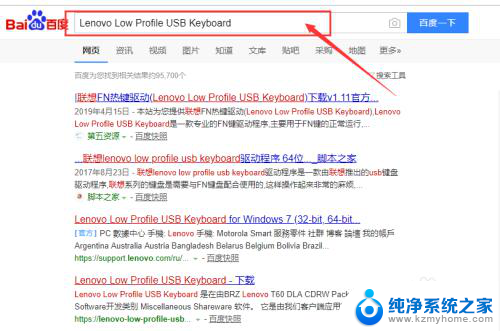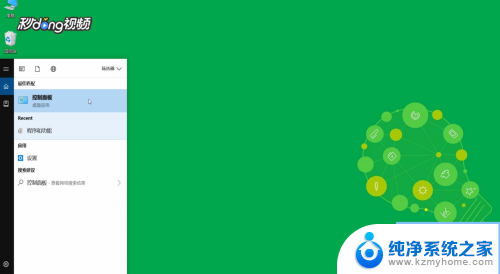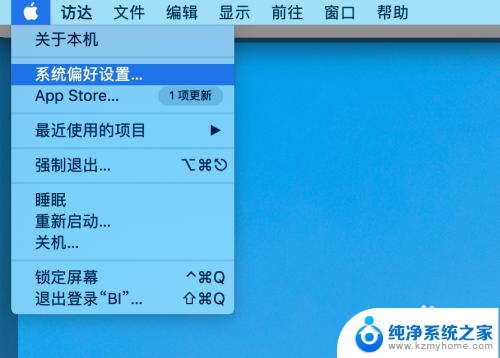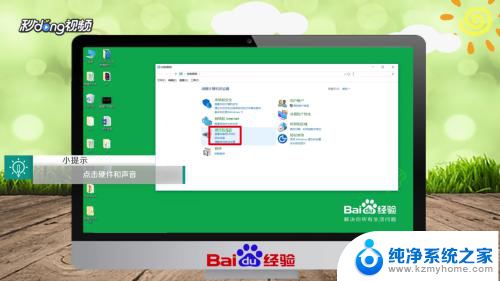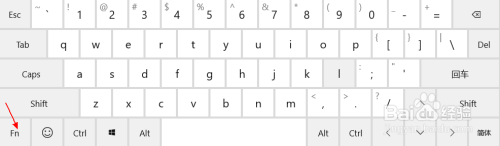键盘f1不能用为什么 键盘F1到F12功能解锁方法
键盘f1不能用为什么,键盘是我们使用电脑的必备工具之一,它的正常运作对我们的工作和学习至关重要,有时我们可能会遇到键盘上某个按键无法使用的情况,比如F1键。为什么键盘的F1键会失效呢?造成F1键失效的原因有很多,可能是由于硬件故障、驱动程序问题或者其他软件冲突等。不过不用担心我们可以通过一些简单的方法来解决这个问题,让键盘的F1键重新恢复正常使用。下面我们将介绍一些解锁键盘F1到F12功能的方法,帮助大家解决键盘F1无法使用的困扰。
方法如下:
1.首先遇到这种情况我们先将电脑重启一下,或者关机十分钟再启动。一般能解决一些非按键类的问题。

2.如果是按键被锁了,可以按住键盘上的FN不松,然后按F1键基本上可以进行解锁。
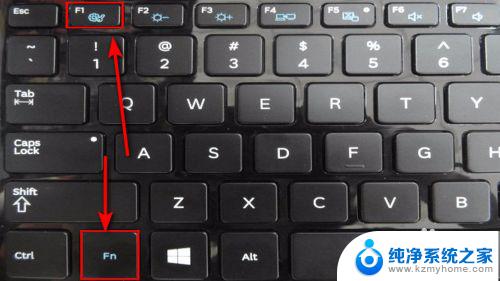
3.然后可以考虑看看是不是键盘的问题,外置一块新的键盘看看能不能使用。

4.我们也可以对键盘的驱动检测一下,在控制面板里面搜索——设备管理器。
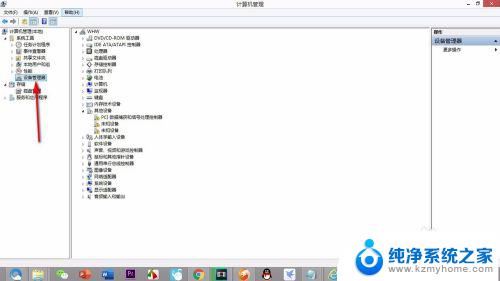
5.在设备管理器里面找到键盘的驱动,然后右键键盘驱动更新一下。
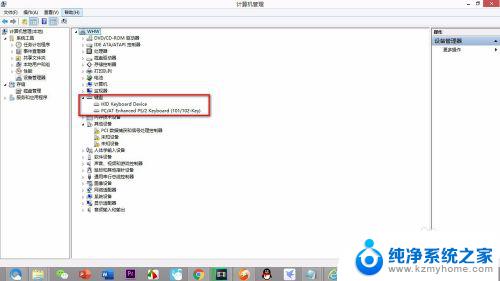
6.如果没有解决直接右键将键盘驱动卸载,然后打开驱动精灵。点击扫描计算机驱动,软件会自动扫描下载和安装的。

7.如果还是无法解决应该是锁定FN了,按Ctrl+FN或者Alt+FN。如果最后还是解决不了只能找专业人员啦!

以上就是键盘f1不能用为什么的全部内容,如果您遇到了相同的问题,可以参考本文中介绍的步骤来进行修复,希望这些步骤能够对您有所帮助。